VIDEO: dpi instellen in Photoshop
Wat betekenen dpi en ppi?
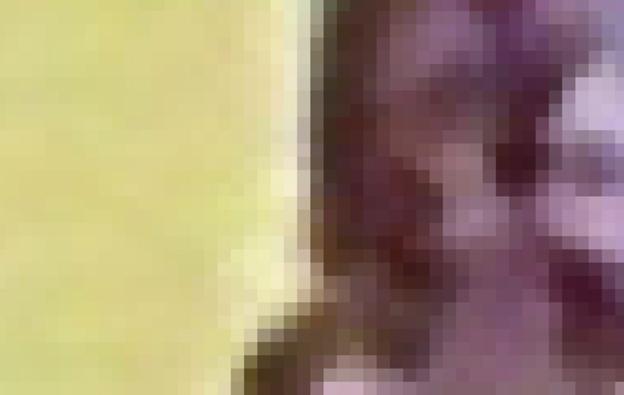
- dpi staat voor "dots per inch", ppi voor "pixels per inch".
- De eenheid ppi wordt gebruikt voor invoerapparaten (monitor), dpi voor uitvoerapparaten (printer) gebruikt. Aangezien een monitor beide kan zijn, is dit een beetje verwarrend.
- Een digitaal beeld bestaat uit een opeenstapeling van pixels (pixel is een afkorting voor Picture Element), die door verticale en horizontale lijnen tot vierkanten worden gemaakt.
- Elke pixel heeft een specifieke kleur. Een bit is de kleinste eenheid die een computer gebruikt. Als een afbeelding een kleurdiepte van 1 bit heeft, kan een pixel maar twee kleuren aannemen, namelijk zwart of wit.
- Dienovereenkomstig zijn 16 verschillende kleuren beschikbaar met 4 bits en 256 kleuren per pixel met 8 bits.
Hoeveel pixels zijn er in 1 cm - zo bereken je het
De belangrijkste vraag dan, hoeveel pixels zitten er in 1 cm van een afbeelding, is...
Verschillende dpi-vereisten en kleurprofielen
- Bereiden afbeeldingen voor internet is 72 dpi voldoende. Welke resolutie je ook instelt, het beeld ziet er altijd relatief hetzelfde uit (uiteraard afhankelijk van de kwaliteit van de monitor).
- Als u daarentegen bestanden maakt voor offset of digitaal drukwerk, hebben de afbeeldingen meestal een resolutie van 300 dpi nodig.
- Voor het printen van dagbladen is meestal 180 tot 200 dpi voldoende.
- De maximale waarde mag niet hoger zijn dan 360 dpi, anders wordt de totale hoeveelheid inkt te hoog.
- Gebruik altijd ISO Coated V2 300 (ECI) als kleurprofiel voor het afdrukken. Het kan gratis worden gedownload van verschillende sites op internet.
- Voor schermweergave, bijv. internet of digitale fotoboeken, kunt u het beste het sRGB-profiel gebruiken.
- Kleurbeheer is een zeer breed onderwerp. Zorg ervoor dat u uw onderzoek doet terwijl u werkt met wat wordt aanbevolen.

Zo stel je de juiste resolutie in
- Open je foto in Photoshop.
- Selecteer "Afbeelding - Afbeeldingsgrootte" in het menu. In het onderste gedeelte ziet u nu een veld "Resolutie". Als de waarde hier 300 is en u de afbeelding voor internet wilt gebruiken, schrijft u de waarde 72 in het veld. De drie punten "Schaalstijlen", "Proporties behouden" en "Afbeelding herberekenen met bicubisch" moeten aangevinkt zijn.
- Klik OK". Photoshop zal nu uw afbeelding downgraden.
- Sla het bestand nu op onder een nieuwe naam zodat het origineel met de hogere resolutie behouden blijft.
- Merk op dat terugschalen naar een hogere waarde gepaard gaat met groot kwaliteitsverlies.
- Een vuistregel: deel het aantal pixels van de breedte en hoogte die je in Photoshop ziet, elk met 100 om de waarde voor het grootst mogelijke verliesvrije uitvoerformaat in de afdruk in cm te krijgen. Dus als je een bestand hebt met 2000 bij 1000 pixels, dan kan het nog goed worden afgedrukt in het formaat 20 bij 10 cm.
- Als u een bestand heeft dat slechts 72 dpi (ppi) is om af te drukken, is het best mogelijke afdrukformaat dienovereenkomstig klein. Als u de afbeelding gewoon extrapoleert, d.w.z. de resolutie instelt op 300, leidt dit tot slechte kwaliteit en gepixelde afbeeldingen.

Merk op dat de CMYK-kleurruimte, die absoluut noodzakelijk is voor het afdrukken, veel minder kleuren kan weergeven dan de RGB-kleurruimte, d.w.z. wat u op de monitor ziet. Photoshop biedt al sinds de CS-versies een kleurproefweergave, de zogenaamde softproof, wat dit duidelijk maakt.


